|
مهم يتم الآن إزالة Access Services 2010 و Access Services 2013 من الإصدار التالي من SharePoint. نوصيك بعدم إنشاء تطبيقات ويب جديدة وترحيل تطبيقاتك الحالية إلى نظام أساسي بديل، مثل تطبيقات Microsoft Power. يمكنك مشاركة بيانات Access مع Dataverse وهي قاعدة بيانات سحابية يمكنك عليها بناء تطبيقات Power Platform وأتمتة مهام سير العمل والوكلاء الظاهريين والمزيد للويب أو الهاتف أو الكمبيوتر اللوحي. للحصول على معلومات إضافية، اطلع على بدء الاستخدام: ترحيل بيانات Access إلى Dataverse. |
ثمة طريقة تسمح لك بإضفاء الحيوية على تطبيق Access على ويب وهي إضافة تطبيق لـ Office. يمكنك استخدام تطبيق لـ Office لعرض البيانات في تطبيقك بطريقة مرئية، كعرضها على خريطة أو في مخطط أو رسم بياني. لإضافة تطبيق لـ Office إلى تطبيق Access على ويب، يجب أن يتوفر لديك إذن مالك الموقع في الموقع، ويجب أن تعمل في طريقة عرض القائمة أو طريقة عرض فارغة لتطبيقك عندما تلقي نظرة على تطبيق Access على ويب في المستعرض.
هام: اسم جديد لتطبيقات لـ Office - وظائف Office الإضافية. إننا نعمل في الوقت الحالي على تحديث منتجاتنا ووثائقنا ونماذجنا وموارد أخرى بحيث تعكس تغيير الاسم من "تطبيقات لـ Office وSharePoint" إلى وظائف "Office وSharePoint الإضافية". لقد أدخلنا هذا التغيير لكي نسمح بالتمييز بشكل أفضل بين النظام الأساسي للحوسبة وتطبيقات Office (التطبيقات).
-
مع فتح تطبيق Access على ويب في المستعرض، انقر فوق إعدادات > تطبيقات لـ Office.
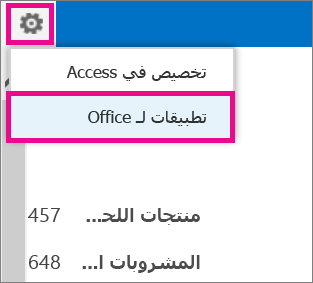
-
في مربع الحوار تطبيقات لـ Office، حدد فئة مثل المؤسسة، وحدد التطبيق لـ Office الذي تريد إضافته وانقر فوق بدء.
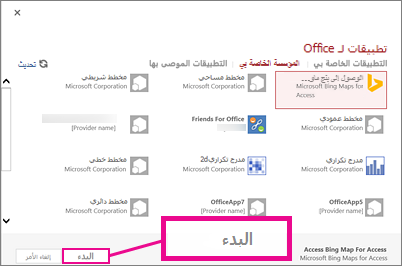
يظهر التطبيق لـ Office في تطبيق Access على ويب وسيحتوي على رسالة تطلب منك تحديد البيانات التي تريد عرضها.
-
لربط التطبيق لـ Office بالبيانات في تطبيق Access على ويب، انقر فوق تحديد البيانات (أو بيانات السلسلة) في التطبيق لـ Office. (أشر إلى التسميات في التطبيق لـ Office لمعرفة كيفية تحديد البيانات.)
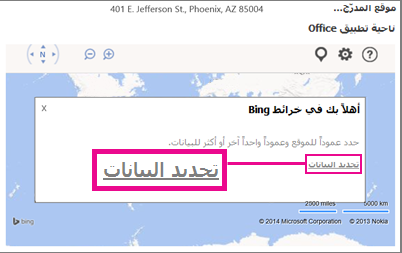
-
في مربع الحوار اختيار البيانات لهذا التطبيق، حدد حقول البيانات من تطبيق Access على ويب التي تريد أن يعرضها تطبيق لـ Office، ثم انقر فوق موافق.
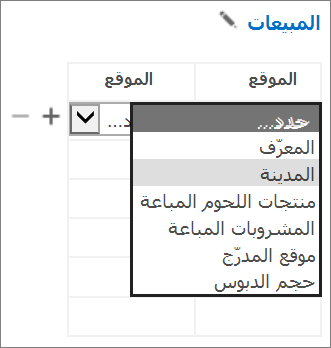
تلميح: استخدم أيقونة علامة الجمع (+) أو الطرح (-) إلى جانب جدول الربط لإضافة الحقول أو إزالتها. استخدم أيقونة القلم إلى جانب اسم الجدول (المبيعات في هذا المثال) لتحديد جدول مختلف من تطبيق ويب لربط هذا التطبيق لـ Office به.
عندما تنتهي، سترى البيانات من تطبيق ويب معروضة في التطبيق لـ Office ضمن تطبيق Access على ويب. إليك مثال عن تطبيق خرائط Bing لـ Office من المثال أعلاه:
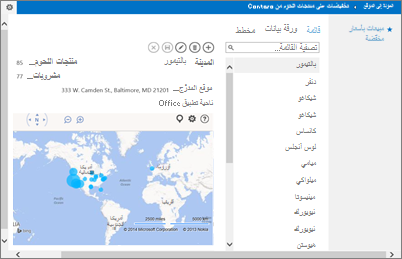
ملاحظات:
-
تتعلق فئة تطبيقاتي بالتطبيقات التي سبق لك استخدامها، وتتعلق فئة المؤسسة بالتطبيقات في كتالوج التطبيقات وفئة التطبيقات المتميزة بالتطبيقات في متجر Office.
-
يمكنك إضافة تطبيق لـ Office وربطه من المستعرض، وبعد ذلك سيتصرف هذا التطبيق لـ Office كعنصر تحكم. لتغيير حجم أو إزالة تطبيقك لـ Office، افتح تطبيق Access على ويب في Access (إعدادات > تخصيص في Access).










